- โปรแกรมฟรี EaseUS
- Data Recovery Wizard Free
- Todo Backup Free
- Partition Master Free
Table of Contents
![]() Related Posts
Related Posts

ขั้นตอนด่วนในการซ่อมแซม Word:
- ขั้นตอนที่ 1. เรียกใช้เครื่องมือซ่อมแซม EaseUS Word
- ขั้นตอนที่ 2 เพิ่มและซ่อมแซมไฟล์ Word ที่เสียหาย อ่านไม่ได้ และไม่สามารถเปิดได้
- ขั้นตอนที่ 3 ดูตัวอย่างและบันทึกเอกสาร Word ที่ซ่อมแซมแล้ว รายละเอียดเพิ่มเติม...
คุณเคยประสบปัญหาที่ Microsoft Word 2016 ไม่สามารถเปิดไฟล์ Word .doc หรือ .docx ได้หรือไม่? คุณกำลังประสบปัญหาในการเปิดไฟล์ Word ที่มีข้อความว่า "Word พบข้อผิดพลาดขณะพยายามเปิดไฟล์" หรือ "Word ไม่สามารถอ่านเอกสารนี้ได้ อาจเสียหาย" อยู่หรือไม่?
จะซ่อมแซม Word ได้อย่างไร? หากคุณพบปัญหาเดียวกันบนพีซี Windows โปรดดูและค้นหาวิธีที่ถูกต้องในการแก้ไขปัญหา Word 2016 เปิดไม่ได้หรืออ่านไม่ได้ในหน้านี้
ซ่อมแซมเอกสาร Word ด้วยเครื่องมือซ่อมแซมไฟล์ Word
เมื่อไฟล์ Word 2016 หรือ 2019 ของคุณเปิดไม่ได้ การซ่อมแซมไฟล์และการค้นหาเนื้อหาสำคัญทั้งหมดถือเป็นเรื่องเร่งด่วนที่สุด เพื่อให้การทำงานของคุณง่ายขึ้น ทีมงาน EaseUS ได้คิดค้นวิธีการที่ง่ายดาย นั่นคือการเพิ่มอัลกอริทึมใหม่ให้กับ EaseUS Fixo Document Repair เวอร์ชันล่าสุด ทำให้เป็นเครื่องมือซ่อมแซม Word ที่ทรงพลัง
ต่างจากเครื่องมือซ่อมแซมไฟล์ Word อื่นๆ EaseUS Fixo Document Repair จะซ่อมแซม ไฟล์ Word ที่เสียหาย เสียหาย หรืออ่านไม่ได้ โดยอัตโนมัติ ด้วยเครื่องมือซ่อมแซม Word ที่ใช้งานได้จริงนี้ คุณสามารถแก้ไขปัญหา Word เปิดไม่ได้ หน้าว่าง Word แสดงขนาดไฟล์ 0 กิโลไบต์ และปัญหาอื่นๆ ได้อย่างง่ายดาย
หาก Word เสียหายบนฮาร์ดไดรฟ์ภายนอก, การ์ด SD หรืออุปกรณ์จัดเก็บข้อมูลอื่น ๆ EaseUS Fixo Document Repair ก็สามารถช่วยคุณแก้ไขปัญหาได้เช่นกัน!
ดาวน์โหลด ซอฟต์แวร์ซ่อมแซมของ Microsoft นี้และทำตามเพื่อเรียนรู้วิธีการซ่อมแซมไฟล์เอกสาร Word ที่เสียหายด้วยตนเอง:
ขั้นตอนที่ 1. เปิดเครื่องมือซ่อมแซม EaseUS Word บนพีซี และเลือกเอกสาร Word ที่เสียหายโดยคลิก "ซ่อมแซมไฟล์" และ "เพิ่มไฟล์"

ขั้นตอนที่ 2 ในอินเทอร์เฟซต่อไปนี้ คุณสามารถซ่อมแซมไฟล์ Word ที่เสียหายหลายไฟล์พร้อมกันได้โดยเลือก "ซ่อมแซมทั้งหมด" คุณยังสามารถคลิกปุ่ม "ซ่อมแซม" เพื่อ กู้คืนไฟล์ Word ที่เสียหาย ทีละไฟล์ได้อีกด้วย

ขั้นตอนที่ 3 บันทึกเอกสาร Word ที่ได้รับการซ่อมแซม และคุณสามารถตรวจสอบได้โดยคลิกปุ่ม "ดูเอกสารที่ได้รับการซ่อมแซม"

นอกจากการรองรับการเปิดและซ่อมแซมไฟล์ Word 2016/2019 ที่เสียหายแล้ว คุณยังสามารถใช้ซอฟต์แวร์นี้เพื่อซ่อมแซมไฟล์อื่นๆ เช่น ไฟล์ Excel ที่เสียหาย วิดีโอ รูปภาพที่เสียหาย เป็นต้น
คุณสามารถแชร์โพสต์นี้กับเพื่อนร่วมงานหรือเพื่อนร่วมชั้นเรียนของคุณเพื่อเปิดและซ่อมแซมไฟล์:
หากคุณปฏิบัติตามการแก้ไขใดๆ ที่ระบุไว้ในส่วนถัดไป คุณจะสามารถซ่อมแซมและเปิดไฟล์ Word ใน Microsoft Word 2016/2019/2013 หรือเวอร์ชันเก่ากว่าได้สำเร็จ
วิธีการซ่อมแซมไฟล์ Word ด้วยตัวแปลง MS Word
คุณยังสามารถใช้ โปรแกรมแปลงไฟล์ Word เพื่อกู้คืนข้อความในเอกสาร Word ได้อีกด้วย นี่คือขั้นตอนโดยละเอียดที่คุณต้องปฏิบัติตาม:
ขั้นตอนที่ 1. เปิดแอปพลิเคชัน Word 2016 ไปที่ ไฟล์ > เปิด
ขั้นตอนที่ 2. คลิก "เรียกดู"

ขั้นตอนที่ 3 ไปที่เลือกไฟล์ Word 2016 ที่ไม่สามารถเปิดได้ และเลือก "กู้คืนข้อความจากไฟล์ใดก็ได้ (*.*)" จากเมนูแบบเลื่อนลง

ขั้นตอนที่ 4 คลิก "เปิด" และรอสักครู่ แอปพลิเคชัน Word จะเปิดขึ้นมาอีกครั้งและแสดงเนื้อหาเอกสาร Word 2016 ของคุณ
ขั้นตอนที่ 5 เมื่อคุณเห็นเนื้อหาไฟล์แล้ว เราขอแนะนำให้คุณคัดลอกเนื้อหาและบันทึกเป็นไฟล์ใหม่ในกรณีที่มีปัญหาเพิ่มเติม
หากโปรแกรมแปลงไฟล์กู้คืนข้อความไม่สามารถแก้ไขปัญหาได้ ไฟล์ Word ของคุณอาจเสียหายร้ายแรง ลองใช้เครื่องมือซ่อมแซม Word ระดับมืออาชีพเพื่อเปิดและซ่อมแซมไฟล์ Word
เปิดและซ่อมแซม Word ด้วย Microsoft เปิดและซ่อมแซม
คุณสามารถแก้ไข Microsoft Word ที่ไม่สามารถเปิดได้โดยการเปิด Microsoft และซ่อมแซมดังนี้:
ขั้นตอนที่ 1. เปิดแอปพลิเคชัน Word 2016 ไปที่ "ไฟล์" > "เปิด" > "เรียกดู"

ขั้นตอนที่ 2 ไปที่ตำแหน่งหรือโฟลเดอร์ที่บันทึกเอกสาร Word ที่มีปัญหา และเลือกไฟล์ Word ที่เสียหาย
ขั้นตอนที่ 3 คลิกลูกศรแบบดรอปดาวน์ถัดจากเปิด และเลือก "เปิดและซ่อมแซม"

รอให้กระบวนการเสร็จสมบูรณ์ เมื่อคุณเห็นเนื้อหา Word แล้ว ให้คัดลอกและบันทึกลงในไฟล์ใหม่
วิธีแก้ไขเอกสาร Word ด้วยวิธีอื่นอีก 7 วิธี
แล้วคุณจะแก้ไขไฟล์เอกสาร Word ที่เสียหายได้อย่างไร? คุณรู้วิธีเปิดและซ่อมแซม Word 2016 ที่เสียหายเมื่อเกิดกรณีใดกรณีหนึ่งข้างต้นหรือไม่? ที่นี่ คุณจะได้ค้นพบ * วิธีแก้ไขที่ใช้งานได้จริง ซึ่งจะช่วยให้คุณซ่อมแซมและแก้ไข Word 2016/2019 ที่เสียหาย ฯลฯ ได้อย่างมีประสิทธิภาพด้วยตัวคุณเอง:
- #1. ปลดล็อคไฟล์ Word
- #2. แทรกไฟล์ลงในเอกสารใหม่
- #3. เปิดคำที่เสียหายในโหมดร่าง
- #4. เปลี่ยนรูปแบบเอกสาร Word
- #5. เปิดเอกสารด้วย Notepad
- #6. จัดสรรหน่วยความจำและพื้นที่ดิสก์ให้เพียงพอ
- #7. ค้นหาและกู้คืนจากไฟล์บันทึกอัตโนมัติชั่วคราว
โปรดทราบว่าการแก้ไขเหล่านี้ยังสามารถแก้ไขและซ่อมแซมเอกสารที่เสียหายใน Microsoft Office Word 2013/2010/2007 เป็นต้น ยิ่งมีการระบุการแก้ไขมากเท่าใด การซ่อมแซมไฟล์ Word ที่เสียหายก็จะมีประสิทธิภาพมากขึ้นเท่านั้น
หยิบอันหนึ่งขึ้นมาแล้วทำตามเพื่อเรียนรู้วิธีเปิดและอ่านเอกสาร Word ปี 2016 ที่เสียหายของคุณได้อีกครั้ง:
วิธีที่ 1. ปลดล็อคไฟล์ Word
เมื่อคุณพยายามเปิดไฟล์ Word 2016/2019 คุณจะได้รับข้อความแสดงข้อผิดพลาดว่า " Word พบข้อผิดพลาดในการพยายามเปิดไฟล์ ..." ซึ่งโดยปกติแล้วเกิดจากซอฟต์แวร์ของบริษัทอื่นขณะถ่ายโอนหรือได้รับสิทธิ์ในการเข้าถึงไฟล์
คุณสามารถลองปลดล็อคไฟล์ได้โดยทำตามขั้นตอนต่อไปนี้:
ขั้นตอนที่ 1. คลิกขวาที่ไฟล์ Word ที่มีปัญหาและเลือก "คุณสมบัติ"
ขั้นตอนที่ 2 บนแท็บทั่วไป ให้ยกเลิกการเลือก "อ่านอย่างเดียว" > "ตกลง"

ตอนนี้คุณควรสามารถเปิดไฟล์ Word นี้บนคอมพิวเตอร์ของคุณได้โดยไม่มีปัญหาใดๆ เพิ่มเติม
โปรดทราบว่าหากคุณพบข้อผิดพลาดนี้ในเอกสาร Word จำนวนมาก ให้ลองทำตามขั้นตอนต่อไปนี้:
ขั้นตอนที่ 1. คัดลอกและย้ายเอกสาร Word ที่มีปัญหาทั้งหมดไปยังโฟลเดอร์เดียวกัน
ขั้นตอนที่ 2 เปิด Word 2016 แล้วคลิก "ไฟล์" > "ตัวเลือก"
ขั้นตอนที่ 3 คลิก "ศูนย์ความเชื่อถือ" จากนั้นคลิก "การตั้งค่าศูนย์ความเชื่อถือ"
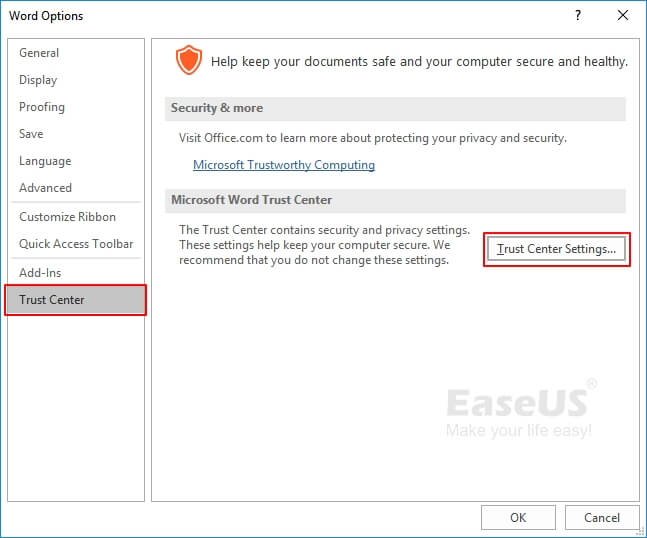
ขั้นตอนที่ 4 คลิก "ตำแหน่งที่ตั้งที่เชื่อถือได้" > "เพิ่มตำแหน่งที่ตั้งใหม่"
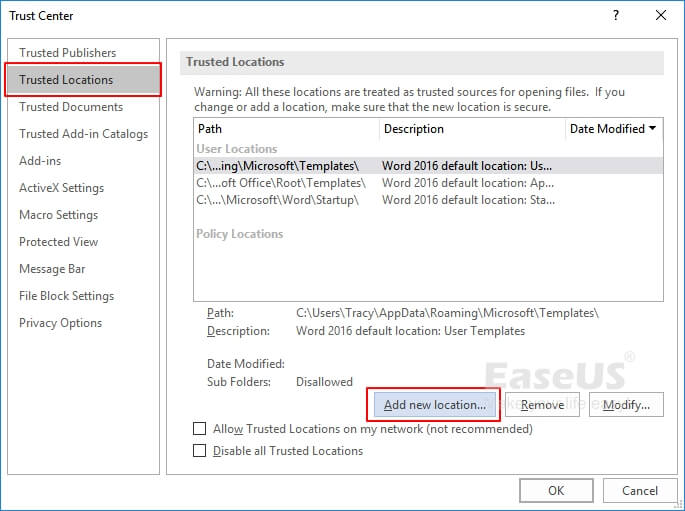
ขั้นตอนที่ 5. เรียกดูตำแหน่งใหม่เพื่อบันทึกไฟล์เหล่านั้น และคลิก "ตกลง" > "ตกลง" เพื่อเสร็จสิ้น
จะเป็นการดีหากคุณแชร์โพสต์นี้กับผู้ใช้ที่ประสบปัญหาข้อผิดพลาด Word นี้ในฟอรัมเช่น Reddit:
วิธีที่ 2. แทรกไฟล์ลงในเอกสารใหม่
ขั้นตอนที่ 1. เปิดแอปพลิเคชัน Word 2016 และสร้างเอกสาร Word ใหม่เปล่า
ขั้นตอนที่ 2 ไปที่แท็บแทรกบนแถบเมนู คลิก "แทรกวัตถุ" และเลือก "ข้อความจากไฟล์"
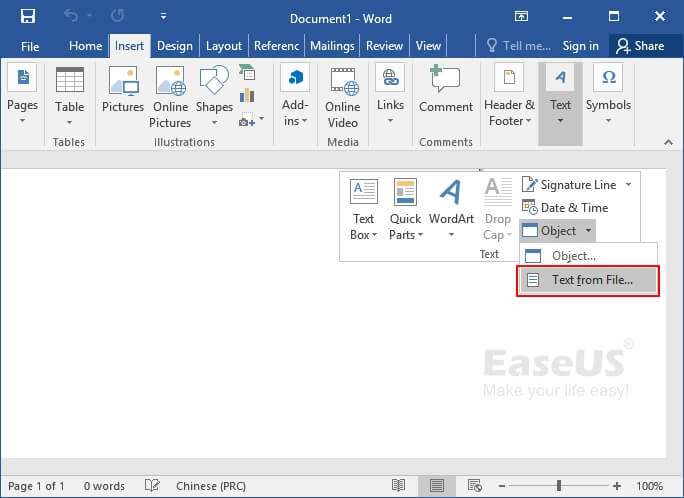
ขั้นตอนที่ 3 ในกล่องแทรกไฟล์ ให้ค้นหาและเลือกไฟล์ Word ที่ไม่สามารถเปิดได้ เสียหาย หรือเสียหาย แล้วเลือก "แทรก"
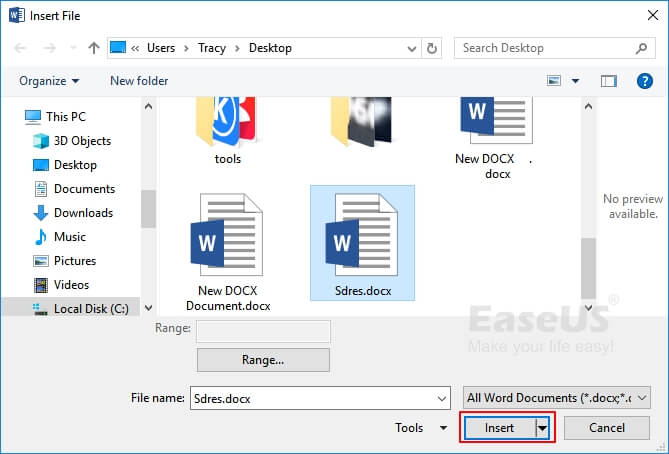
ขั้นตอนที่ 4 รอให้แอปพลิเคชันเปิดขึ้นมาและอ่านเนื้อหาเอกสาร Word 2016 ที่เสียหาย
คุณสามารถคัดลอกและบันทึกเนื้อหาลงในเอกสารเปล่าใหม่ได้
วิธีที่ 3 เปิดคำที่เสียหายในโหมดร่าง
ขั้นตอนที่ 1. เปิดแอปพลิเคชัน Word คลิกแท็บมุมมอง และเลือก "แบบร่าง" ในกลุ่มมุมมอง
ขั้นตอนที่ 2 เลือก "ไฟล์" > "ตัวเลือก" > "ขั้นสูง"
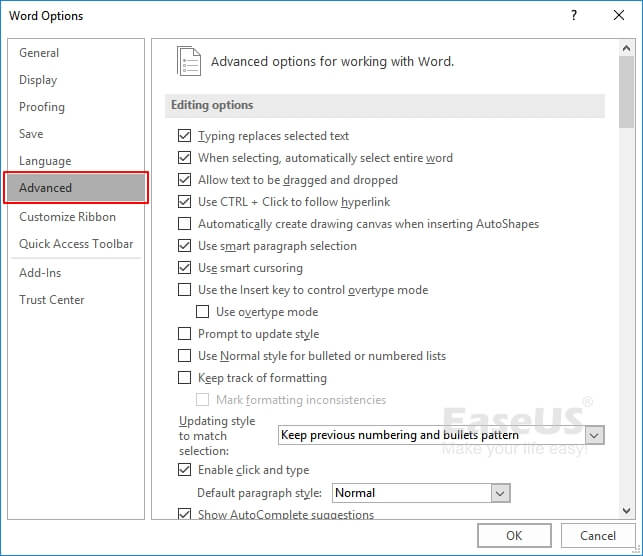
ขั้นตอนที่ 3 ในส่วนแสดงเนื้อหาเอกสาร ให้เลือก "ใช้แบบอักษรร่างในมุมมองร่างและโครงร่าง" และ "แสดงตัวแทนรูปภาพ"
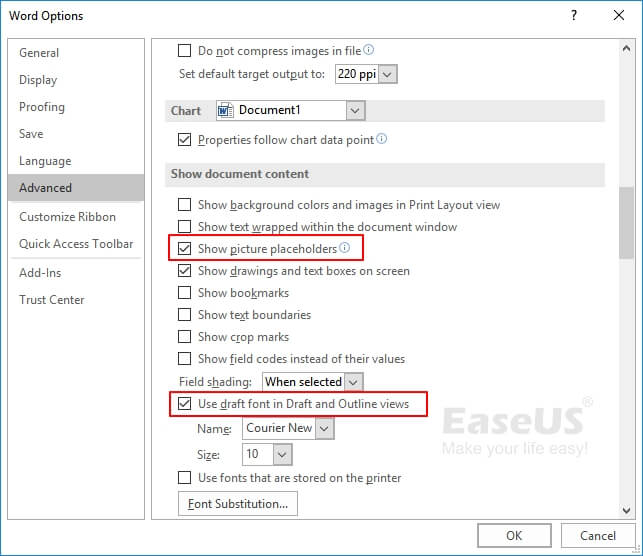
ขั้นตอนที่ 4 ไปที่ส่วนการแสดงผล ยกเลิกการเลือก "อัปเดตลิงก์อัตโนมัติเมื่อเปิด" เลือก "ตกลง" และปิด Word
ขั้นตอนที่ 5. รีสตาร์ทแอปพลิเคชัน Word และไปที่ "ไฟล์" > "เปิด"
ขั้นตอนที่ 6 เลือกไฟล์ Word 2016 ที่เสียหายหรือไม่สามารถเปิดได้ จากนั้นเลือก "เปิด"
วิธีที่ 4. เปลี่ยนรูปแบบเอกสาร Word
ขั้นตอนที่ 1. เริ่มแอปพลิเคชัน Word 2016 และไปที่ "ไฟล์" > "เปิด"
ขั้นตอนที่ 2 เลือกเอกสาร Word ที่ไม่สามารถอ่านได้หรือเสียหายและเลือก "เปิด"
ขั้นตอนที่ 3 ไปที่ "ไฟล์" > "บันทึกเป็น" > เลือก "เรียกดู"
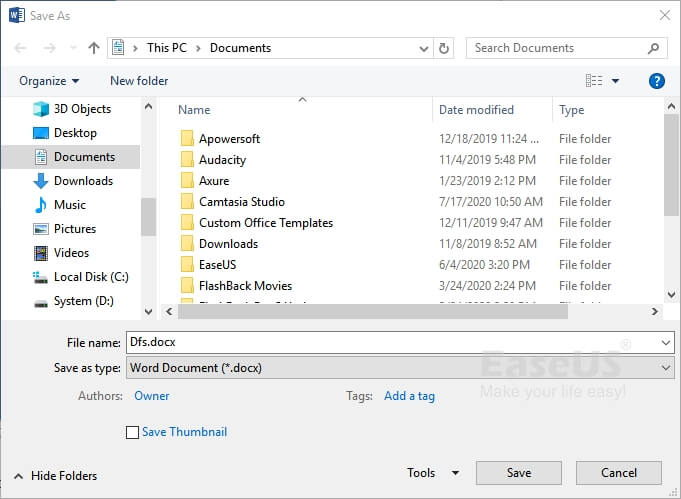
ขั้นตอนที่ 4 เลือก "Rich Text Format (*.rtf)" ในรายการบันทึกเป็นประเภทไฟล์
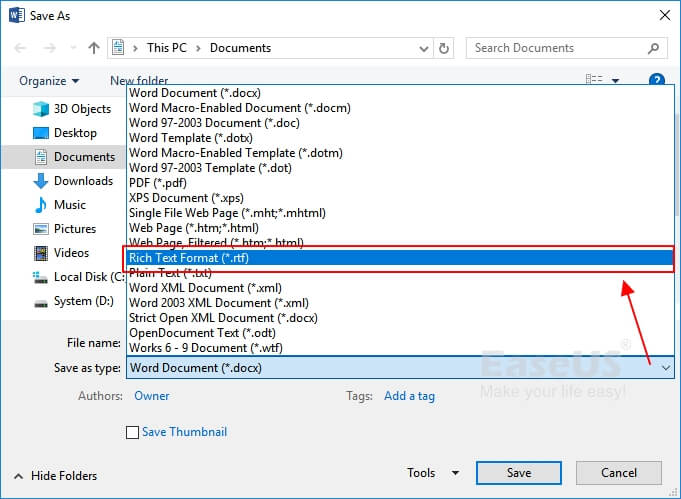
ขั้นตอนที่ 5. เลือก "บันทึก" จากนั้นปิด Word
ขั้นตอนที่ 6 หลังจากนี้ คุณสามารถดับเบิลคลิกเพื่อเปิดไฟล์ RTF และตรวจสอบเนื้อหาเอกสาร Word 2016 ของคุณได้
หากไฟล์เปิดขึ้นและเนื้อหาของคุณได้รับการบันทึกไว้อย่างปลอดภัย คุณสามารถทำซ้ำขั้นตอนข้างต้นเพื่อบันทึกไฟล์เป็นเอกสาร Word ในไฟล์ .doc หรือ .docx ได้
วิธีที่ 5. เปิดเอกสารด้วย Notepad
ขั้นตอนที่ 1. เปิดโฟลเดอร์ที่คุณบันทึกเอกสาร Word ที่เสียหายใน File Explorer
ขั้นตอนที่ 2 คลิกขวาที่ไฟล์ Word 2016 ที่เสียหาย แล้วเลือก "เปิดด้วย"
ขั้นตอนที่ 3 เลือก "Notepad" เป็นเครื่องมือในการเปิด Word
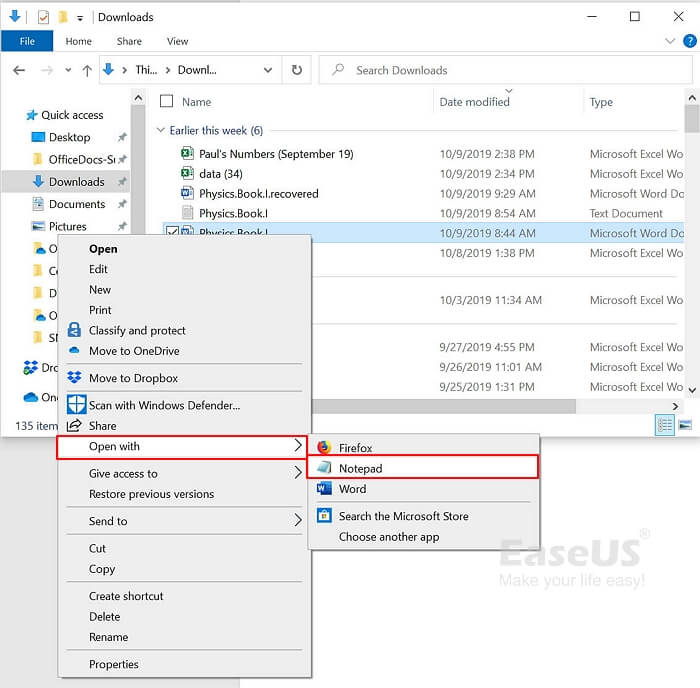
ขั้นตอนที่ 4. รอให้ Notepad เปิดเอกสาร Word หาก Notepad ไม่สามารถเปิดเอกสาร Word ที่เสียหายได้ ลองใช้ EaseUS Fixo Document Repair ซึ่งสามารถแก้ไขปัญหาของคุณได้อย่างรวดเร็ว
วิธีที่ 6. จัดเตรียมหน่วยความจำและพื้นที่ดิสก์ให้เพียงพอ
บางครั้งเมื่อหน่วยความจำและพื้นที่ดิสก์ไม่เพียงพอ ระบบปฏิบัติการ Windows จะไม่อนุญาตให้แอปพลิเคชัน Word เปิดไฟล์หรือแม้แต่สร้างเอกสารใหม่ ดังนั้น วิธีที่ดีที่สุดคือการเพิ่มหน่วยความจำและพื้นที่ดิสก์
โชคดีที่มีหลายวิธีในการเพิ่มหน่วยความจำและพื้นที่ดิสก์บนคอมพิวเตอร์ของคุณ บางวิธีก็ง่าย แต่บางวิธีก็ไม่ง่ายเช่นกัน
สำหรับคำแนะนำโดยละเอียดเพิ่มเติม โปรดดูวิธีแก้ไข 5 ประการสำหรับข้อผิดพลาด " หน่วยความจำหรือพื้นที่ดิสก์ไม่เพียงพอสำหรับการเรียกใช้ Word "
วิธีที่ 7 ค้นหาและกู้คืนจากไฟล์บันทึกอัตโนมัติชั่วคราว
วิธีสุดท้ายที่มีประสิทธิภาพที่คุณสามารถลองได้คือเปิดโฟลเดอร์ไฟล์บันทึกอัตโนมัติชั่วคราวและค้นหาไฟล์ชั่วคราวของไฟล์ Word ที่ไม่สามารถเปิดได้หรือเสียหาย
ขั้นตอนมีดังนี้:
ขั้นตอนที่ 1. เปิดแอปพลิเคชัน Word 2016 และไปที่ "ไฟล์"

ขั้นตอนที่ 2 คลิก "จัดการเอกสาร" และเลือก "กู้คืนเอกสารที่ไม่ได้บันทึก" จากรายการดรอปดาวน์

ขั้นตอนที่ 3 ตรวจสอบและเลือกไฟล์ชั่วคราวของเอกสาร Word ที่มีปัญหาซึ่งบันทึกด้วยนามสกุล .asd
ขั้นตอนที่ 4 รอให้แอปพลิเคชัน Word เปิดเอกสาร Word ที่กู้คืน และคลิก "บันทึกเป็น" เพื่อบันทึกเป็นเอกสารใหม่

ในที่สุด
วิธีซ่อมแซมเอกสาร Word? หน้านี้ครอบคลุมอาการที่ช่วยให้คุณระบุได้ว่าไฟล์ Word เสียหายหรือเปิดไม่ได้ นอกจากนี้ เรายังรวบรวมวิธีแก้ไขปัญหา 10 ประการที่ช่วยให้คุณเปิดและซ่อมแซมไฟล์เอกสาร Word ใน Microsoft Office 2016/2019 และอื่นๆ ได้อย่างมีประสิทธิภาพ
เพื่อวิธีที่รวดเร็วและปลอดภัย เครื่องมือซ่อมแซม EaseUS Fixo คือเครื่องมือที่ขาดไม่ได้ที่คุณไม่ควรพลาด นอกจากการซ่อมแซมไฟล์ Word ที่เสียหายแล้ว คุณยังสามารถใช้ซ่อมแซมไฟล์ Excel วิดีโอ รูปภาพ และอื่นๆ ได้อย่างง่ายดาย
คำถามที่พบบ่อยเพิ่มเติมเกี่ยวกับการซ่อมแซมไฟล์ Word ที่เสียหาย
1. จะตรวจสอบได้อย่างไรว่าเป็นที่โปรแกรม Word หรือเอกสาร Word เสียหาย?
หน้านี้แสดงรายการอาการและข้อความแสดงข้อผิดพลาดที่อาจปรากฏบนคอมพิวเตอร์ของคุณเมื่อเอกสาร Word ไม่สามารถเปิดได้หรือเสียหาย
ต่อไปนี้คืออาการบางอย่างที่คุณสามารถใช้เพื่อตรวจสอบว่าแอปพลิเคชัน Word ของคุณขัดข้องหรือไม่:
ข้อผิดพลาด 1 - "Microsoft Word หยุดทำงาน"
หากคุณเห็นข้อความแสดงข้อผิดพลาด "ปัญหาทำให้โปรแกรมหยุดทำงานอย่างถูกต้อง โปรดปิดโปรแกรม" คุณจะต้องหาวิธีแก้ไขโปรแกรม Word ที่ขัดข้อง
คุณอาจสนใจวิธีแก้ไข 8 ประการสำหรับ Microsoft Word ที่หยุดทำงาน
ข้อผิดพลาด 2 - "WINWORD.EXE - ข้อผิดพลาดแอปพลิเคชัน" หรือรหัสข้อผิดพลาด
หากข้อความ "แอปพลิเคชันไม่สามารถเริ่มต้นได้อย่างถูกต้อง (0x000142) คลิกตกลงเพื่อปิดแอปพลิเคชันนี้" หรือรหัสข้อผิดพลาดที่คล้ายกันปรากฏขึ้นขณะเริ่มต้น Microsoft Word แสดงว่าคุณกำลังประสบปัญหาเกี่ยวกับแอปพลิเคชัน Word ของคุณ
2. เปิดและซ่อมแซมใน Word อยู่ที่ไหน?
อย่างที่ทราบกันดีว่า ตัวเลือก "เปิดและซ่อมแซม" สามารถแก้ไขเอกสาร Word ที่เสียหายได้ แล้วฉันจะค้นหามันได้อย่างไร? คุณสามารถค้นหาได้ตามขั้นตอนต่อไปนี้:
เปิดแอป Word > ไฟล์ > เปิด > เรียกดู > เลือกไฟล์ Word ที่เสียหาย > นอกจากเปิดแล้ว ให้คลิกลูกศรแบบดรอปดาวน์เพื่อเปิด "เปิดและซ่อมแซม"
3. ทำไมเอกสาร Word ของฉันเปิดไม่ได้?
ไม่ว่าจะเปิดผ่านเครือข่ายหรือแบบสแตนด์อโลน เอกสารอาจเปิดไม่ได้เนื่องจากตัวไฟล์ข้อมูลเสียหาย หรือไฟล์กำลังถูกโหลดจากดิสก์ที่เสียหาย เคล็ดลับในการดึงข้อมูลออกจากเอกสาร Word ที่โหลดไม่ได้คืออย่าตื่นตระหนก
การค้นหาและลองใช้วิธีการกู้คืนและซ่อมแซม Word ที่ใช้งานได้จริงคือก้าวต่อไปของคุณ EaseUS Fixo Document Repair พร้อมวิธีแก้ไขอื่นๆ อีก 9 วิธี ได้รับการแนะนำในหน้านี้ในส่วนที่ 1 และพร้อมช่วยเหลือคุณ เพียงย้อนกลับและเลือกวิธีใดวิธีหนึ่งเพื่อให้ Word ของคุณเปิดและใช้งานได้อีกครั้ง
Was This Page Helpful?